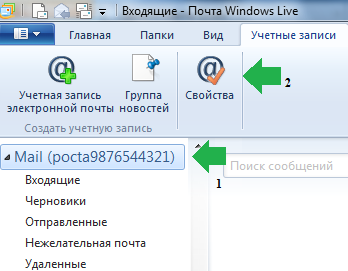Всё чаще пользователи интернета пытаются автоматизировать свое времяпровождения за компьютером. Разработчики из Майкрософта только способствуют этому и предоставляют всем желающим программные продукты в стандартных сборках, которые помогут управлять любыми данными в сети, в том числе и электронной почтой (Windows Live – пришла на замену Outlook, пусть и с других почтовых ящиков, отличных от bing и других брендов. Сегодня мы поговорим об коде ошибки программы почта Windows Live 0x800ccc65 и пути ее решения.
Тем, кто привык пользоваться обычными веб-клиентами, т.е. прямо с сайта той или иной компании, предоставляющей почтовый ящик, очень трудно, иногда, перейти в программный интерфейс, в котором вы можете использовать несколько почтовых адресов и управлять ими сразу. В некоторых случаях всё проходит гладко, пользователь методом научного тыка все расставляет по своим местам, и почта работает как часики. Бывает же случаи и того, что вроде бы всё сделано правильно, но всё равно выскакивают какие-то ошибки или вообще какая-то базовая функция перестает правильно работать. К примеру, некоторые пользователи Лайва жалуются, что могут только отправлять сообщения, а принимать – запросто. Другие же говорят, что не могут ничего получать, а отправлять могут хоть каждую секунду. Предлагаем рассмотреть вам перечень действий, который возможно решит вашу проблему с этим ПО и избавит от ошибки программы почта Windows Live 0x800ccc65.
- Ошибка Windows Live 0x800ccc65 возникает тогда, когда вы не можете либо отправить, либо принять сообщения. Значит проблема состоит в том, что вы некорректно указали сервера отправки/приема почты, либо вообще не указали данные сервера. Что же делать, если вы создали учётную запись? Всё очень просто. Перейдите к своей учётной записи и нажмите «Свойства»:
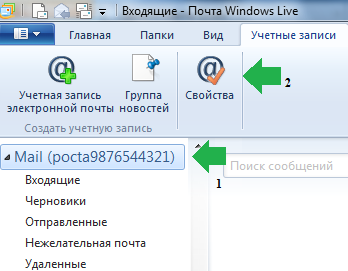
- В данном окошке вы должны выбрать вкладку «Серверы» и уже там редактировать пункты «Входящая почта», «Исходящая почта». По стандарту, у вас должна быть такая структура: «pop.поставщик услуг почты.страна» – для входящей и «smtp.поставщик услуг почты.страна». Например: pop.yandex.ru, smtp.yandex.ru.
- В полях «Имя пользователя» и «Пароль» вы должны ввести те данные, которые обычно вводите при входе на сайт, который предоставляет вам почту.
Теперь вы можете не входить во все свои ящики, а просто пользоваться одним почтовым программным клиентом. При грамотном заполнении данных вы обезопасите себя от ошибок в будущем, так что внимательно просматриваете всё то, что вбиваете при создании учётной записи.